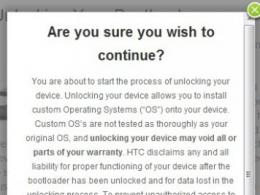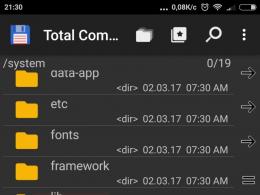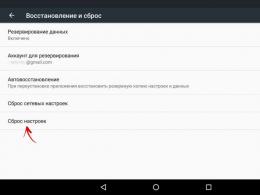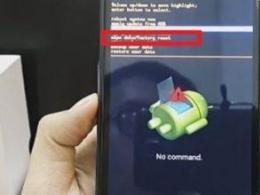HTC One V programinė įranga. Žingsnis po žingsnio: Kaip įdiegti pasirinktinę programinę-aparatinę įrangą HTC? Htc one v cdma programinė įranga
HTC One V programinė įranga yra gana varginantis procesas ir užtrunka. Tai vyks keliais etapais: atrakinant įkrovos tvarkyklę, įdiegus atkūrimą, įdiegiant programinę-aparatinę įrangą, įdiegiant branduolį (jei reikia).
Visų pirma, kompiuteryje išjunkite antivirusines ir ugniasienes. Telefono nustatymų skiltyje „Kūrėjams“ įgalinkite „Derinimas per USB“. Skiltyje „Maitinimas“ išjunkite „Fast Boot“. Taip pat turite atsisiųsti ir įdiegti savo telefono tvarkykles, geriausia atsisiųsti patentuotą programą HTC telefonams su malkų paketu: HTC Sync Manager.
1 etapas.
Bootloader atrakinimas.
1. Atsisiųskite Android.zip archyvą ir iš jo ištraukite 4 failus į aplanką C:\Android.2. Ieškome svetainės www.htcdev.com ir užsiregistruojame joje.
3. Užsiregistravę eikite į www.htcdev.com/bootloader ir dešinėje esančiame išskleidžiamajame sąraše „Select Your Device“ pasirinkite „All Other Supported Models“, spustelėkite „Begin Unlock Bootloader“:
4. Toliau sutinkame, visur uždėkite varnelę: 

5. Tada turite įvesti telefoną į Fastboot režimą. Norėdami tai padaryti, laikykite nuspaudę maitinimo mygtuką, kol telefonas visiškai išsijungs, ir nedelsdami laikykite nuspaudę garsumo mažinimo mygtuką. Telefonas turėtų įsijungti įkrovos režimu. Naudodami garsumo mygtukus, meniu pasirinkite Fastboot elementą ir laikykite nuspaudę maitinimo mygtuką.
6. USB laidu prijunkite telefoną prie kompiuterio. Laukiame, kol bus nustatyti reikalingi vairuotojai telefonui.
7. Paleiskite Windows komandų eilutę kaip administratorius ir įveskite šias komandas:
cd c:\Android
fastboot oem get_identifier_token
8. Turėtų pasirodyti kodo masyvas. Jį reikia nukopijuoti ir įklijuoti www.htcdev.com. Norint nukopijuoti tekstą iš komandinės eilutės, reikia dešiniuoju pelės mygtuku atidaryti kontekstinį meniu, pasirinkti elementą „Pažymėti“, pasirinkti norimą teksto dalį ir dar kartą paspausti dešinįjį pelės mygtuką. 
Įklijuokite nukopijuotą kodą į svetainės lauką (7 veiksmas) ir spustelėkite Pateikti: 
9. Laišką su pridėtu failu „Unlock_code.bin“ reikia siųsti į pašto dėžutę, nurodytą registruojantis svetainėje. Išsaugokite jį ir nukopijuokite į aplanką C:\Android.
10. Komandų eilutėje įveskite:
fastboot flash atrakinimo atrakinimo raktas Unlock_code.bin
Jei viskas teisinga, procesas turėtų prasidėti, o pasibaigus vaizdas telefono ekrane turėtų pasikeisti: 
Paspauskite garsumo mygtuką, kad pasirinktumėte „Taip“, ir patvirtinkite maitinimo mygtuku.
Įkrovos įkroviklis atrakintas.
2 etapas.
Pasirinktinio atkūrimo diegimas.
1. Kadangi visi nustatymai buvo nustatyti iš naujo, mes vėl lipame į telefono nustatymus, įjungiame derinimą per USB ir išjungiame greitą įkrovą.2. Atsisiųskite TWRP atkūrimo programą. Pervardykite atsisiųstą failą į „recovery.img“ ir nukopijuokite jį į aplanką C:\Android.
3. Vėl įvedame telefoną į Fastboot režimą ir prijungiame prie kompiuterio.
4. Paleiskite komandų eilutę kaip administratorius ir įveskite:
cd c:/Android
fastboot flash recovery recovery.img
Viskas, atsigavimas turi būti mirksėjęs.
3 etapas.
Firmware diegimas.
1. Mums reikės „MicroSD“ atmintinės, kurios talpa ne mažesnė kaip 1 GB. Nukopijuojame programinės aparatinės įrangos failą per adapterį į USB atmintinę. Mūsų atveju naudojama pasirinktinė programinė įranga myONEv_RC9.5_FX + (šią Bluetooth pataisą Bluetooth_fix2 taip pat nukopijuojame į USB atmintinę). Į telefoną įdedame „flash drive“.
2. Įeiname į Bootloader, pasirenkame elementą Recovery ir laikome nuspaudę maitinimo mygtuką. TWRP prasidės: 
3. Pirmas dalykas, kurį reikia padaryti po atkūrimo pradžios, yra išvalyti sistemą. Norėdami tai padaryti, pasirinkite elementą „Wipe“, tada „Advanced Wipe“ ir braukite į dešinę. Grįžtame į pagrindinį meniu.
4. Dabar įdiekite programinę-aparatinę įrangą. Pasirinkite elementą Įdiegti. Iš aplankų ir failų sąrašo pasirinkite mūsų programinės įrangos failą myONEv_RC9.5_FX+.zip. Braukite, kad patvirtintumėte „Flash“.
5. Aparatinės įrangos diegimas panašus į įprastos programos įdiegimą, su viskuo sutinkame ir laukiame kol diegimas bus baigtas. Tada spustelėkite Paleisti iš naujo dabar.
6. Dar kartą įvedame atkūrimą ir panašiu būdu įdiegiame bluetooth pataisą iš "flash drive". Failas Bluetooth_fix2.zip.
Įdiegta programinė įranga.
4 etapas.
Pasirinktinio branduolio įdiegimas.
1. Atsisiųskite pasirinktinį branduolio įkrovos-TK-USB. Nukopijuokite failą boot.img į aplanką C:\Android.2. Įvedame telefoną į Fastboot režimą ir prijungiame prie kompiuterio.
3. Paleiskite komandų eilutę kaip administratorius ir įveskite šias komandas:
cd c:\android
fastboot flash boot boot.img
4. Laukiame proceso pabaigos ir perkrauname telefoną.
Įdiegtas tinkintas branduolys.
HTC One V yra Taivano išmanusis telefonas, kuriame mes jums pasakysime, kaip įsišaknyti, iš naujo nustatyti nustatymus ar šabloną. Jis veikia pagal Android 4.0. Yra šio HTC modelio instrukcija ir programinė įranga. Beje, jo našumas įvertintas 5 balais. Šis išmanusis telefonas pasižymi dideliu našumu...
Įsigykite „HTC One V“.
Kaip gauti šaknis HTC One Vžr. toliau pateiktas instrukcijas.
Žemiau pateikiamos universalios programos, skirtos „Qualcomm Snapdragon“ įrenginių šakninėms teisėms gauti
- (reikia kompiuterio)
- (Root naudojant kompiuterį)
- (populiarus)
- (šaknis vienu paspaudimu)
Jei nepavyko gauti supervartotojo (root) teisių arba programa nepasirodė (galite ją įdiegti patys) - užduokite klausimą temoje. Jums gali prireikti tinkintos branduolio programinės įrangos.
Charakteristikos
- Standartas: GSM 900/1800/1900, 3G
- Tipas: išmanusis telefonas
- Operacinė sistema: Android 4.0
- Korpuso tipas: klasikinis
- SIM kortelės tipas: įprasta
- SIM kortelių skaičius: 1
- Svoris: 115g
- Matmenys (PxAxG): 59,7x120,3x9,24 mm
- Ekrano tipas: spalvotas Super LCD 2, liečiamas
- Jutiklinio ekrano tipas: multi-touch, talpinis
- Įstrižainė: 3,7 colio.
- Vaizdo dydis: 480x800
- Pikselių skaičius colyje (PPI): 252
- Automatinis ekrano pasukimas: taip
- Skambėjimo melodijų tipas: polifoniniai, MP3 skambėjimo tonai
- Vibruojantis įspėjimas: taip
- Kamera: 5 milijonai pikselių, LED blykstė
- Kameros ypatybės: automatinis fokusavimas
- Vaizdo įrašymas: Taip (MP4)
- Maks. vaizdo raiška: 1280x720
- Vaizdo įrašų atkūrimas: 3GP, 3G2, MP4, WMV, AVI
- Garsas: MP3, AAC, WAV, WMA, FM radijas
- Ausinių lizdas: 3,5 mm
- Sąsajos: USB, Wi-Fi, Bluetooth 4.0
- Palydovinė navigacija: GPS/GLONASS
- Prieiga prie interneto: WAP, GPRS, EDGE, HSDPA, HSUPA, el. paštas POP/SMTP
- Sinchronizavimas su kompiuteriu: taip
- Procesorius: Qualcomm MSM 8255, 1000 MHz
- Procesoriaus branduolių skaičius: 1
- Vaizdo procesorius: Adreno 205
- Integruota atmintis: 4 GB
- Vartotojui prieinamos atminties kiekis: 1 GB
- RAM: 512 MB
- Atminties kortelių palaikymas: „microSD“ („TransFlash“)
- Papildomos SMS funkcijos: teksto įvedimas su žodynu
- MMS: taip
- Baterijos talpa: 1500 mAh
- Jutikliai: šviesos, artumo, giroskopas
- Knygų paieška: taip
- Keitimasis tarp SIM kortelės ir vidinės atminties: taip
- Organizatorius: žadintuvas, skaičiuotuvas, užduočių planuotojas
»
HTC One V programinė įranga
„Android 4.0“ oficiali programinė aparatinė įranga [standartinis ROM failas] –
HTC tinkinta programinė įranga –
Firmware XTC One V gali būti atlikta keliais būdais. Jei programinės įrangos failas čia dar neįkeltas, sukurkite temą forume, skiltyje ekspertai jums padės ir pridės programinę įrangą. Nepamirškite temos eilutėje parašyti 4–10 eilučių apžvalgos apie išmanųjį telefoną, tai svarbu. Oficiali HTC svetainė, deja, nepadės išspręsti šios problemos, o mes ją išspręsime nemokamai. Šiame HTC modelyje yra atitinkamai Qualcomm MSM 8255, 1000 MHz, yra tokie mirksėjimo būdai:
- Atkūrimas - mirksi tiesiai ant įrenginio
- Specialus gamintojo įrankis arba
Kas yra pritaikyta programinė įranga (firmware)?
- CM – CyanogenMod
- lineageOS
- paranojiškas androidas
- OmniROM
- Temaseko
- AICP („Android Ice Cold Project“)
- RR (Resurrection Remix)
- MK (MoKee)
- flymeOS
- Palaima
- crDroid
- Illusion ROM
- Pacman ROM
HTC išmaniojo telefono problemos ir trūkumai ir kaip juos išspręsti?
- Pavyzdžiui, jei „One V“ neįsijungia, matote baltą ekraną, kabo ant purslų ekrano arba tik mirksi pranešimo lemputė (galbūt po įkrovimo).
- Jei jis užstringa atnaujinant / užstringa įjungus (reikia mirksėti, 100%)
- Neįkraunama (dažniausiai dėl aparatinės įrangos problemų)
- Nematote SIM kortelės
- Fotoaparatas neveikia (dažniausiai dėl techninės įrangos problemų)
- Neveikia jutiklis (priklauso nuo situacijos)
Hard Reset HTC One V
Instrukcijos, kaip atkurti „HTC One V“ kietąjį atkūrimą (gamyklinių duomenų atkūrimas). Rekomenduojame susipažinti su vaizdiniu vadovu, kuris vadinamas Android. . 
Iš naujo nustatykite kodus (atidarykite rinkiklį ir įveskite juos).
- *2767*3855#
- *#*#7780#*#*
- *#*#7378423#*#*
Hard Reset per atkūrimą
- Išjunkite įrenginį-> eikite į atkūrimą
- "išvalyti duomenis / atkurti gamyklinius nustatymus"
- "taip - ištrinti visus vartotojo duomenis" -> "Paleisti sistemą iš naujo"
Kaip įvesti atkūrimą?
- palaikykite ir palaikykite Vol (-) [garsumo mažinimas] arba Vol (+) [garsumo didinimas] ir maitinimo mygtuką (maitinimas)
- pasirodys meniu su Android logotipu. Štai viskas, esate atkūrimo stadijoje!
„HTC One V“ gamyklinių parametrų atkūrimas galima padaryti labai paprastu būdu:
- Nustatymai-> Atsarginė kopija ir nustatymas iš naujo
- Iš naujo nustatyti nustatymus (pačiame apačioje)
Kaip iš naujo nustatyti modelį
Kaip iš naujo nustatyti šabloną, jei jį pamiršote ir dabar negalite atrakinti savo HTC išmaniojo telefono. „One V“ raktą arba PIN kodą galima pašalinti keliais būdais. Taip pat galite pašalinti užraktą iš naujo nustatydami nustatymus, užrakto kodas bus ištrintas ir išjungtas.
- Iš naujo nustatyti grafiką. blokavimas -
- Slaptažodžio nustatymas iš naujo –
Jei esate laimingas HTC One V išmaniojo telefono savininkas ir norite gauti pagrindines teises į jį bei TWRP atkūrimą. Tada straipsnis Root One V. Pagrindinių teisių į HTC One V (ir TWRP) gavimas yra skirtas jums! 2 būdai!
Kas yra šaknis?
Tiems, kurie ką tik tapo naujokais arba nėra didžiulio „Android“ pasaulio ekspertai ir nėra ypač susipažinę su koncepcija, kaip – šakninis androidas, taip pat kodėl to reikia, ką galima padaryti gavus Root teises arba kaip vėliau jų atsikratyti, jei jų nebereikia, visa tai rasite išsamiame straipsnyje -!
Pirmiausia!
Šiame straipsnyje nėra jokių „kairiųjų“ nuorodų ar nereikalingų veiksmų! Jei jums tikrai reikia šakninių teisių, atidžiai perskaitykite ir atlikite žingsnis po žingsnio, tai yra garantija, kad viską padarysite teisingai! Šis straipsnis apie šakninių teisių gavimą yra padalintas į dvi dalis: Pirmoji dalis yra Būtinos sąlygos ir sąlygos, antroji dalis yra Instrukcija kaip gauti root teises naudojant gautus failus ir programas. Jei įgyjant šaknines teises „Android“ nuolat persikrauna arba vyksta amžinas įkėlimas (tai nutinka labai retai, bet vis tiek), tada verta. Dabar pradėkime gauti pagrindines teises!
„Android“ gamintojai kartais išleidžia naują programinę-aparatinę įrangą, kurioje neįmanoma gauti „Root“ vienu iš siūlomų metodų, jei straipsnyje yra kitų alternatyvių metodų, išbandykite juos. Vistiek neveikia? Komentaruose nurodykite Android versiją ir programinės aparatinės įrangos versiją (nerašykite piktavališkų šlykščių komentarų, to nedėsite nei sau, nei kitiems). „Android“ užšąla (neįkeliama), skaitykite ir perskaitykite iš naujo nuo pat PIRMOSIOS PASTRAIPOS, visos reikalingos nuorodos yra straipsnyje!
Ar turite kokių nors klausimų?
Vis dar turite klausimų arba negalite gauti root prieigos prie „Android“? Palikite komentarus apie tai, kas jums pavyko, kas neveikė arba ką padarėte kitaip.Prieš pradėdami įsišaknyti, turite atrakinti įkrovos įkroviklį HTC
Būtinos sąlygos ir sąlygos norint gauti Root HTC One V
1. Akumuliatorius įkrautas bent 50 %
2. Atsisiųsta ir įdiegta Adb Run programa
4. Atsisiųskite naujinimų archyvą ATNAUJINIMAS-SuperSU.zip gauti šaknį (arba jei neįdiegta alternatyva archyvas-atnaujinimas root.zip)
Instrukcijos, kaip gauti Root One V
1. Atrakinę įkrovos tvarkyklę, vėl įeikite į Bootloader meniu.

2. Perkelkite failą rhymercovery.imgį aplanką C:adbprogbin
3. Paleiskite programą Adb Run
4. Adb Run programoje eikite į Rankinis -> ADB
5. Surinkite komandą
„Fastboot Flash“ atkūrimas openrecovery-twrp-2.6.3.0-primou.img
4. Palaukite, kol bus įdiegtas naujinimas, iš naujo paleiskite išmanųjį telefoną, dabar turite pasirinktinį atkūrimą
5. Archyvo atnaujinimas ATNAUJINIMAS-SuperSU.zip kopijuoti iš kompiuterio į išorinę atminties kortelę
6. Įdiekite šį naujinimų archyvą ATNAUJINIMAS-SuperSU.zip TWRP šiam pasirinkimui
- Įdiekite elementą

- suraskite atsisiųstą failą ir pasirinkite jį
- Norėdami įdiegti, patraukite slankiklį

8 Iš naujo paleiskite išmanųjį telefoną. Gautos šakninės teisės!
Antras būdas
Šis metodas susideda iš „Kingo Root“ programos įdiegimo kompiuteryje, kuri įdiegs išmaniojo telefono pagrindines teises.
Gaukite S-OFF HTC
Jei susiduriate su Root gavimo klausimu, HTC padarė didelę pažangą, kad to išvengtumėte! Spręskite patys, pirmiausia turite išmaniajame telefone, o po to turėsite atrakinti sistemos skaidinį (/sistemą), kad galėtumėte pakeisti failus, pašalinti programas ar atnaujinti. Kai skaidinys yra įrašomas, jo būsena yra S-ON, kai atrakinta - S-OFF. Jei norite gauti S-OFF HTC, eikite į straipsnį - GaukPatikrinkite pagrindines teises
Dauguma madingų išmaniųjų telefonų, telefono ar HTC išmaniojo telefono modelio savininkų pageidauja c operacinėje sistemoje „Android 4.0“ su spalvotu ekranu, 16,78 mln. spalvų – 320x480 dpi, mano, kad šių įtaisų programinės aparatinės įrangos patiems pakeisti neįmanoma, tačiau jie labai klysta.
Priežastys, kodėl reikia blykstyti telefoną, HTC išmaniojo telefono modelis nori c operacinėje sistemoje Android 4.0 su spalvotu ekranu, 16,78 mln. spalvų - 320x480 dpi, yra labai įvairių: kai įrenginys visiškai atsisako įsijungti, jei jis spontaniškai pradeda paleisti iš naujo, turite atkurti programinę įrangą po nesėkmingo diegimo arba tiesiog norėjote įdiegti naujausią programinės įrangos versiją.
Mirksi HTC one a9, 626, wish 816 ir kitų išmaniųjų telefonų programinė įranga.
- Mirksėti savarankiškai galima visuose telefono telefonuose, HTC išmaniojo telefono modelis wish c ant Android 4.0 operacinės sistemos su spalvotu ekranu, 16,78 mln. spalvų - 320x480 dpi.Be „Android“ skirtų išmaniųjų telefonų programinės įrangos temos, yra straipsnio apžvalga:. Jame išsamiai aprašoma, yra vaizdo instrukcija, kaip atnaujinti mobilųjį įrenginį „Android kit kat“.
Kokiais atvejais reikia atnaujinti išmaniųjų telefonų programinę-aparatinę įrangą, „HTC“ išmaniojo telefono modelio pageidavimą c „Android 4.0“ operacinėje sistemoje su spalvotu ekranu, 16,78 mln. spalvų - 320x480 dpi ir kitiems modeliams:
Jei telefonas neįsijungia, nors priežastis gali būti ne programinėje įrangoje;
Jei telefonas nuolat klaidingas ir paleidžiamas iš naujo;
Jei įdiegta nesėkminga programinė įranga ir telefonas turi būti grąžintas į pradinę būseną;
Jei norite įdiegti kitą, naujausią programinės įrangos versiją;
Atsisiųskite programinę-aparatinę įrangą, programas, blyksnius ir HTC programinę-aparatinę įrangą.
Atsisiųskite nemokamą programinę-aparatinę įrangą HTC telefonui iš kompiuterio.
- oficiali mobiliųjų telefonų HTC gamintojo svetainė šiems modeliams 626, pageidavimas 816, pageidavimas 300 ir kt. Spustelėję nuorodą į paiešką galite įvesti modelio pavadinimą ir kodą ir atsisiųsti programinę įrangą bei programinę-aparatinę įrangą, pavyzdžiui, HTC 626, wish 816, wish 300, taip pat galite atsisiųsti RU, RP, programinę įrangą ir tvarkyklę į savo mobilųjį telefoną. prietaisas nemokamai.Programinės įrangos paieška, visų pirma, visada turėtų būti atliekama oficialioje elektronikos gamintojo svetainėje, ten visada yra aktualiausia ir naujausia programinė įranga HTC one m7 telefonui su Super LCD 3 spalvotu ekranu, jutikliniu dpi ir kt. modeliai su kitomis savybėmis.
HTC programinės įrangos instrukcijos.
Kaip suaktyvinti išmanųjį telefoną. Programinės įrangos instrukcijos HTC one m8, one m7 pavyzdyje.
Išmaniajame telefone eikite į Settings-> For Developers ir įjunkite USB derinimą.
Mes prijungiame USB kabelį iš telefono prie kompiuterio ir įdiegiame programinę įrangą.
Atjunkite telefoną nuo kompiuterio, išjunkite ir išimkite bateriją.
Kompiuteryje paleidžiame SP Flash Tool programą, reikia įkelti naują programinę įrangą į telefoną.
Programos lange paspauskite mygtuką Scatter-loading ir atsidariusiame lange pasirinkite failą MT6589_Android_scatter_emmc.txt (jį rasite aplanke su kitais naujos programinės įrangos failais). Atidarius, programoje bus visi keliai į failus, reikalingus naujinimui.
Būtinai atžymėkite pirmą elementą - PRELOADER (kitaip telefonas neįsikraus).
Dabar spustelėkite mygtuką Atsisiųsti. Į visus iššokančius pranešimus atsakome „Taip“.
Mes prijungiame išmanųjį telefoną (naudojant USB laidą) prie kompiuterio, nauja programinė įranga bus automatiškai įkeliama į mūsų įrenginį.
Proceso pabaigoje pasirodys langas su žaliu apskritimu. Galite atjungti telefoną nuo kompiuterio ir jį įjungti.
Norėdami gauti daugiau informacijos apie tai, kaip tai padaryti, galite žiūrėti vaizdo įrašo instrukcijas:
Norėdami ieškoti programinės įrangos internete, turite žinoti savo telefono modelį, kurį mirksite. Telefono modelį ir programinės įrangos versiją galite greitai sužinoti surinkę telefone esantį kodą *#0000# .
Mirksinčios HTC one m8, one m7 instrukcijos
Dar vienas pavyzdys. Mobiliojo telefono HTC one m8, one m7 programinės įrangos instrukcijos.
HTC one m8, vieno m7 telefono programinė įranga: atsisiųskite programinę-aparatinę įrangą
Programinė įranga HTC one m8, one m7

Ar norėtumėte savo HTC įdiegti CyanogenMod, Omni Rom, Bliss? Ieškote išsamių žingsnis po žingsnio instrukcijų su nuotraukomis? Android +1 paruošta informacija, kaip įdiegti pasirinktinę programinę-aparatinę įrangą HTC!
Taigi jūs esate naujokas „Android“ pasaulyje ir iš gana išsklaidytos informacijos labai sunku suprasti, kaip įdiegti tinkintą programinę-aparatinę įrangą HTC? Todėl svetainė Android +1 Nusprendžiau parengti labai išsamią informaciją apie pasirinktinės programinės įrangos diegimą.
Pasirinktinės programinės įrangos pasirinkimas
- programinė įranga Linage OS (buvęs CyanogenMod)
- programinė įranga Palaima
- programinė įranga MIUI
- programinė įranga OMNIROM
- programinė įranga paranojiškas androidas - pareigūnas, mėgėjas
- programinė įranga AOKP
- programinė įranga Plonas ROM
- programinė įranga P.A.C.MAN
- programinė įranga Anglies ROM
- programinė įranga Prisikėlimo remiksas
Yra visi programinės įrangos duomenys ZIP archyvas, kuris ir yra programinė įranga taigi po pakrovimo nereikia jo išpakuoti!
Gapps – Google paslaugos
Jei esate įpratę naudotis „Gmail“, „Google Play“, „YouTube“, „Google Maps“, tai yra, žodžiu, „Google“ paslaugomis (Gapps), pirmiausia turėtumėte jas atsisiųsti. Atminkite, kad atsisiųskite „Android“ versijos „Gapps“, kurią įdiegsite (įdiekite „Android 5.1“ įdiekite „Gapps“, skirtą „Android 5.1“ versijoms).
„Gapps“ taip pat yra „flashable“ ZIP archyvas, todėl atsisiuntus jo išpakuoti nereikia!
HTC paruošimas pasirinktinai programinei įrangai įdiegti
Reikalingi įrankiai ir failai
Taigi, norint įdiegti pasirinktinę programinę-aparatinę įrangą HTC, jums reikės daugiau papildomų failų, o tada šiek tiek paruoškite įrenginį:
- Įjungti " USB derinimas«;
- Diegti HTC tvarkyklės kompiuteryje;
- Atsisiųskite ir įdiekite programą ADB RUN kompiuteryje;
- Taip pat turėsite atsisiųsti tinkintą TWRP atkūrimas;
Atrakinkite įkrovos įkroviklį HTC
„Bootloader“ iš pradžių užblokuotas absoliučiai visuose HTC įrenginiuose. Ką tai reiškia? Jums ir man tai reiškia, kad nėra galimybės redaguoti, keisti ir pakeisti programinės įrangos. Todėl pereiname prie procedūros atrakinti įkrovos tvarkyklę htc.
Ruošiamasi įjungti pasirinktinę programinę-aparatinę įrangą
Taigi, kai jūsų HTC bus paleistas, jums vėl reikės:
- Įjungti " USB derinimas«
- Išversti į įkrovos režimas HTC įrenginys
Mirksi tinkinta programinė įranga ir „Gapps“ HTC
Pereikime prie svarbiausio dalyko – tinkintos programinės įrangos įdiegimo iš anksčiau įdiegtos TWRP Recovery.